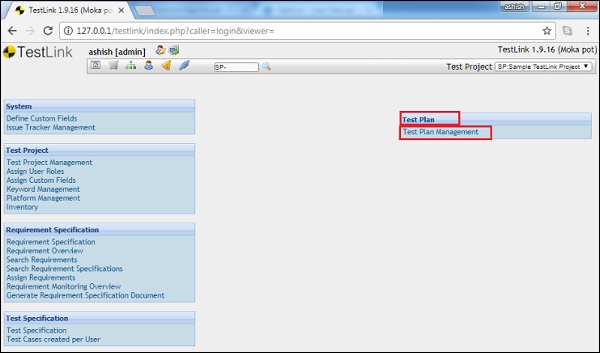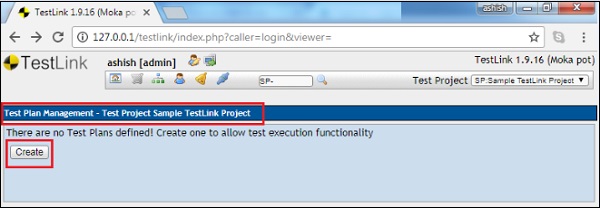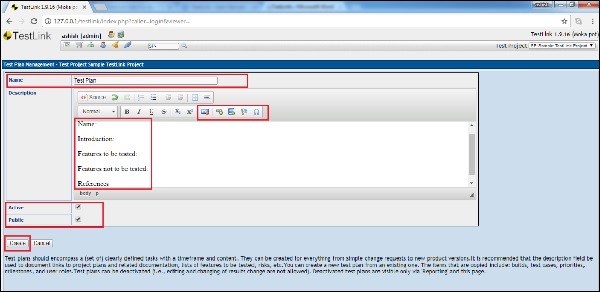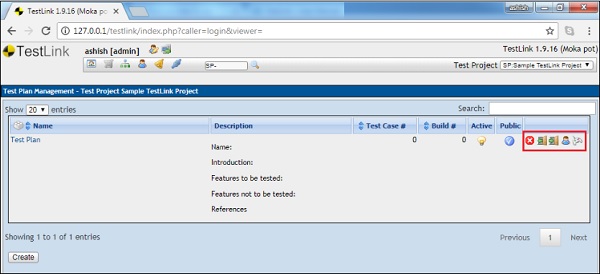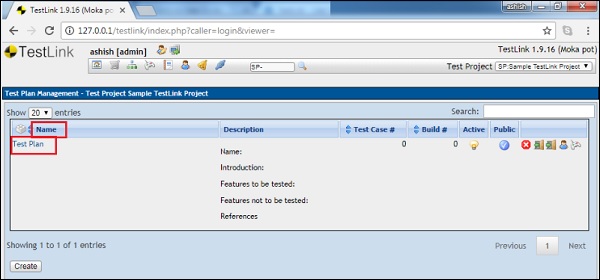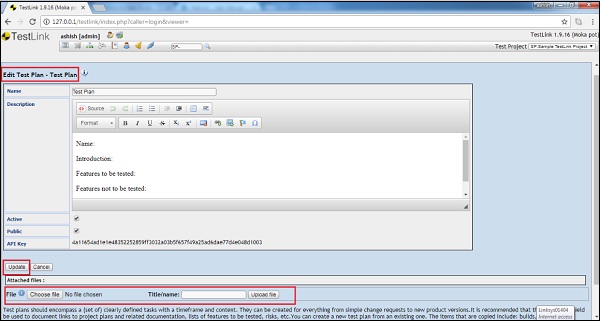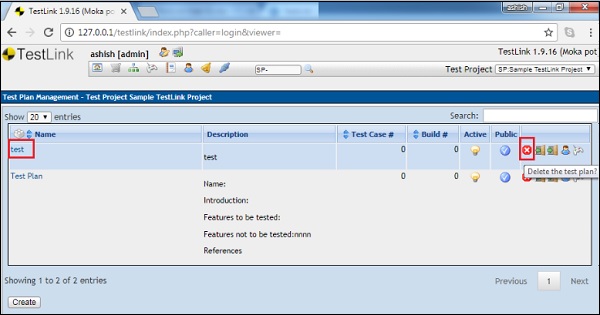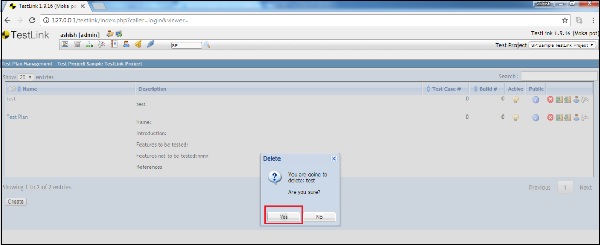Планирование тестирования — это наиболее важный вид деятельности, обеспечивающий изначально наличие списка задач и этапов в базовом плане для отслеживания хода выполнения проекта. Он также определяет размер теста.
Это основной документ, часто называемый генеральным планом тестирования или планом тестирования проекта, и обычно разрабатывается на ранней стадии проекта.
Создать план тестирования
Для создания плана тестирования у вас должно быть разрешение «Создать план тестирования».
Ниже приведены шаги для создания плана тестирования.
Шаг 1 — Перейдите в План тестирования → Управление планом тестирования на приборной панели, как показано на следующем снимке экрана.
Если для проекта указан какой-либо план тестирования, он отображает список планов тестирования. В противном случае отображается сообщение о создании плана тестирования для поддержки функциональности выполнения теста.
Шаг 2 — Нажмите кнопку «Создать», как показано на следующем снимке экрана.
Он отображает форму создания плана тестирования.
Шаг 3 — Введите следующие данные в форму.
-
Имя — это должно быть название плана тестирования.
-
Описание — это поле должно содержать подробную информацию о плане тестирования. Как правило, план тестирования состоит из следующей информации.
Имя — это должно быть название плана тестирования.
Описание — это поле должно содержать подробную информацию о плане тестирования. Как правило, план тестирования состоит из следующей информации.
| Sr.No. | Параметр и описание |
|---|---|
| 1 |
Идентификатор плана тестирования Уникальная идентификационная ссылка. |
| 2 |
Вступление Краткое введение о проекте и документе. |
| 3 |
Тестовые задания Тестовый элемент — это программный элемент, являющийся тестируемым приложением. |
| 4 |
Особенности для тестирования Функция, которую необходимо протестировать на тестовом программном обеспечении. |
| 5 |
Особенности не должны быть проверены Определите особенности и причины, по которым их не следует включать в тестирование. |
| 6 |
Подход Подробности об общем подходе к тестированию. |
| 7 |
Критерии прохождения / провала товара Задокументировано, прошел ли программный элемент тест или не прошел его. |
| 8 |
Тестовые результаты Результаты, являющиеся частью процесса тестирования, такие как планы испытаний, спецификации тестов и сводные отчеты о тестировании. |
| 9 |
Тестовые задания Все задачи по планированию и проведению тестирования. |
| 10 |
Экологические потребности Определение требований к среде, таких как оборудование, программное обеспечение, ОС, конфигурации сети и необходимые инструменты. |
| 11 |
обязанности Перечисляет роли и обязанности членов команды. |
| 12 |
Кадровые и учебные потребности Захватывает фактические потребности в персонале и любые конкретные навыки и требования к обучению. |
| 13 |
График Устанавливает важные сроки реализации проекта и основные этапы. |
| 14 |
Риски и смягчение Проектные риски и предположения высокого уровня, а также план смягчения для каждого идентифицированного риска. |
| 15 |
Сертификаты Захватывает все утверждающие документа, их названия и дату подписания. |
Идентификатор плана тестирования
Уникальная идентификационная ссылка.
Вступление
Краткое введение о проекте и документе.
Тестовые задания
Тестовый элемент — это программный элемент, являющийся тестируемым приложением.
Особенности для тестирования
Функция, которую необходимо протестировать на тестовом программном обеспечении.
Особенности не должны быть проверены
Определите особенности и причины, по которым их не следует включать в тестирование.
Подход
Подробности об общем подходе к тестированию.
Критерии прохождения / провала товара
Задокументировано, прошел ли программный элемент тест или не прошел его.
Тестовые результаты
Результаты, являющиеся частью процесса тестирования, такие как планы испытаний, спецификации тестов и сводные отчеты о тестировании.
Тестовые задания
Все задачи по планированию и проведению тестирования.
Экологические потребности
Определение требований к среде, таких как оборудование, программное обеспечение, ОС, конфигурации сети и необходимые инструменты.
обязанности
Перечисляет роли и обязанности членов команды.
Кадровые и учебные потребности
Захватывает фактические потребности в персонале и любые конкретные навыки и требования к обучению.
График
Устанавливает важные сроки реализации проекта и основные этапы.
Риски и смягчение
Проектные риски и предположения высокого уровня, а также план смягчения для каждого идентифицированного риска.
Сертификаты
Захватывает все утверждающие документа, их названия и дату подписания.
Testlink поддерживает изображения, таблицы, ссылки, специальные символы и т. Д., Чтобы сделать содержание насыщенным описанием.
Есть 2 флажка, как видно на следующем скриншоте.
-
Активен — активирует документ после его создания, и вы можете использовать этот документ при выполнении теста или любых других действиях в качестве ссылки.
-
Общедоступный — позволяет другим пользователям использовать этот документ. Это будет видно и другим пользователям, которые связаны с этим проектом. Если этот флажок снят, только создатель может использовать и просматривать этот документ.
Активен — активирует документ после его создания, и вы можете использовать этот документ при выполнении теста или любых других действиях в качестве ссылки.
Общедоступный — позволяет другим пользователям использовать этот документ. Это будет видно и другим пользователям, которые связаны с этим проектом. Если этот флажок снят, только создатель может использовать и просматривать этот документ.
Шаг 4 — Нажмите кнопку «Создать» в нижней части формы.
После того, как вы нажмете «Создать», вы сможете увидеть добавленный План тестирования вместе с несколькими значками в крайнем правом углу экрана, как показано ниже.
Эти значки позволяют удалить план тестирования, экспортировать ссылки на тестовые наборы и платформу, импортировать ссылки на тестовые наборы и платформу, назначить роль и выполнить тест слева направо, как показано на снимке экрана ниже.
Изменить план тестирования
Для редактирования плана тестирования у вас должно быть разрешение на редактирование.
Ниже приведены шаги для редактирования плана тестирования.
Шаг 1 — Щелкните по имени плана тестирования, чтобы открыть подробности. Название плана тестирования присутствует в первом столбце и имеет гиперссылку, как показано на следующем снимке экрана.
Шаг 2 — Он открывает детали плана тестирования в режиме редактирования. Вы можете редактировать имя, описание и выбор активного и публичного режимов.
Шаг 3 — Прикрепите файл в план тестирования. Эта функция доступна только в режиме редактирования. При создании плана тестирования вы можете добавить изображения / таблицы в описание. Однако прикрепление параметра файла недоступно.
Шаг 4 — После обновления сведений нажмите «Обновить», чтобы завершить редактирование.
На следующем снимке экрана показано, как редактировать план тестирования.
Удалить план тестирования
Чтобы удалить план, вы должны иметь разрешение на удаление.
Если план тестирования удаляется, он удаляет и план тестирования, и все его соответствующие данные. Данные включают тестовые случаи, результаты и т. Д.
Ниже приведены шаги для удаления сборки.
Шаг 1 — Перейдите в Управление планом тестирования → План тестирования из панели инструментов.
Шаг 2 — Щелкните значок «Удалить», соответствующий строке плана тестирования, которую необходимо удалить, как показано ниже.
Появится всплывающее окно для подтверждения удаления.
Шаг 3 — Нажмите Да, как показано ниже.
Страница обновится, и план тестирования будет удален.